Разработка программного комплекса в Microsoft Project. Разработка программного комплекса в Microsoft Project
 Скачать 2.49 Mb. Скачать 2.49 Mb.
|
|
Министерство образования и науки Чеченской Республики Государственное бюджетное профессиональное образовательное учреждение «Гудермесский железнодорожный техникум» 09.02.05 Прикладная информатика (по отраслям) КУРСОВОЙ ПРОЕКТ НА ТЕМУ: Разработка программного комплекса в Microsoft Project По дисциплине «ПМ.04 Обеспечение проектной деятельности»  Выполнил(а): студент(ка) гр. 4«Ж» Медиев Шамиль Адланович Руководитель: преподаватель спец. дисциплин Бакараев М. М. Допущен к защите: «___»______________ 20___ г. Подпись __________ Защищен с оценкой __________ «___»____________ 20___ г. Подпись ________ г. Гудермес 2018 г. Содержание Введение 3 1. Планирование ресурсов 81.1 Ввод списка ресурсов 81.2 Ввод свойств ресурсов 81.3 Определение трудозатрат 102. Анализ и выравнивание загрузки ресурсов 112.1 Обнаружение перегруженности ресурса 112.2 График ресурсов 132.4 Сетевой график 143. Анализ проекта по методу PERT 153.1 Анализ критического пути 173.2 Анализ стоимости проекта 184. Анализ рисков 194.1 Анализ рисков задач с предварительными длительностями 194.2 Анализ рисков задач со слишком короткой длительностью 19 4.3 Анализ рисков слишком длинных задач с большимколичеством ресурсов 204.4 Анализ временного резерва 225. Отслеживание проекта 245.1. Сохранение базового плана 245.2 Анализ проекта по методу освоенного объема 255.3 Создание отчетов 29Заключение 31Список литературы 32 ВведениеВ общем случае под проектом понимается некоторая последовательность мероприятий или работ, направленных на достижение определенной цели. Как правило, проект характеризуется требуемым сроком завершения и ресурсами, используемыми для его реализации. Многочисленные примеры свидетельствуют, что независимо от уровня (или «размаха») проекта – будь то частная задача или некий глобальный проект, - для его успешного завершения не хватает либо времени, либо имеющихся ресурсов, либо того и другого. Причины в каждом конкретном случае могут быть самые разные – недостаточный опыт руководителя, невысокие профессиональные качества исполнителей, чересчур оптимистичный взгляд на жизнь всех участников проекта и т.п. Но главная из них заключается в слабом планировании и управлении проектом (либо полном такового). Именно поэтому в любой организации, чья судьба не безразлична ее руководителю, существует должностное лицо, способное предсказать и своевременно решить те проблемы, которые могут возникнуть на пути реализации проекта. Разумеется, такой специалист может опираться исключительно на личный опыт и интуицию, но, во-первых, менеджерами не рождаются, а во-вторых, нельзя ставить судьбу целого проекта в зависимость от одного человека. Средства автоматизации управления проектами, к которым относится пакет MS Project 2007, позволяют не только использовать разработанные ранее и проверенные временем методы, но и сформировать в организации стиль управления, сводящий к минимуму вероятность неблагоприятного развития событий. Цель курсовой работыТребуется разработать компьютерную программу, состоящую из двух модулей. Процесс разработки такой программы включает разработку алгоритма и программирование каждого модуля, их совместную отладку и оформление программной документации. Начинаем строить проект: Щелкаем на панели инструментов основного окна кнопку Создать. В меню Проект/Сведения о проекте устанавливаем дату начала 1 августа 2017 года 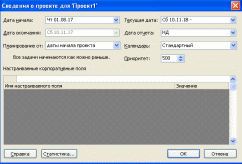 Рис.1 – Установка даты начала проекта Задаем параметры календарного проекта (рабочее и нерабочее время) Сервис/Изменить рабочее время Создадим новый календарь и назовем его мой проект и нажмем ОК  во вкладку Исключения вводим праздники и выходные дни, в которые планируется отдых 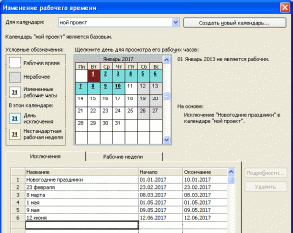 во вкладке Рабочие недели устанавливаем рабочее время во вкладке Подробности/ ОК 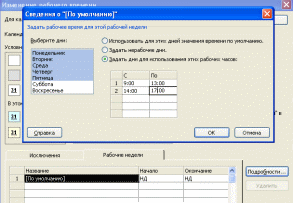 Сервис/Параметры /вкладка Вид ставим галочку на параметре Суммарная задача проекта 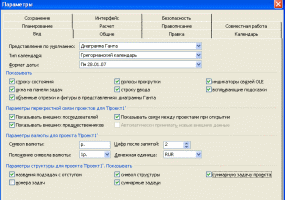 Предположим, что разрабатываемый программный продукт требует для своего применения технического переоснащения организации – заказчика. Скелетный план данного проекта может выглядеть следующим образом 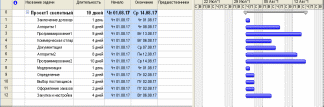 Рис. – Скелетный план проекта Вполне вероятно, что мероприятия, связанные с поставкой и развертыванием новой техники, могут выполняться параллельно с разработкой программного продукта. 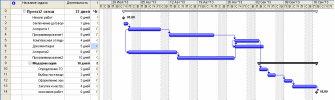 Рис. - Определение связей между задачами Рис. - Определение связей между задачами1. Планирование ресурсовВ общем случае под ресурсами в MS Project понимается все то, что необходимо для реального выполнения работ проекта: исполнители (люди или механизмы), электроэнергия, различные расходные материалы. Ну и, конечно, деньги. В MS Project различаются три типа ресурсов: трудовые (work resources), материальные (material resources) и затраты (cost resources) 1.1 Ввод списка ресурсов- Выбрать пункт меню Вид/Лист ресурсов - Щелкнуть мышью по полю Название ресурса первой пустой строки и ввести название ресурса. - Аналогично добавить в таблицу остальные ресурсы и выбрать тип (материальный, трудовой, затраты).  1.2 Ввод свойств ресурсовОпределение степени возможного участия ресурсов в проекте (загрузка, доступность). - Дважды щелкнуть мышью по строке нужного ресурса. - В открывшемся окне Сведения о ресурсе можно задавать свойства ресурса. - Выбрать вкладку Затраты. Вводим стоимость ресурсов. Для ввода значения удобнее всего пользоваться строкой ввода, расположенной над таблицей. 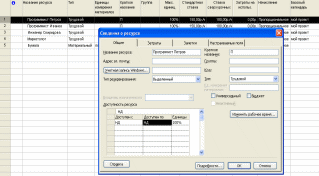 Рис. – Лист ресурсов Ниже изображена диаграмма Ганта с распределением ресурсов между задачами или двойной щелчок мыши на задаче 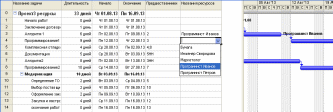 Рис. - Диаграмма Ганта с распределением ресурсов между задачами 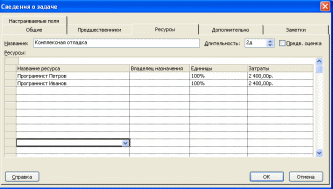 Рис. – Назначение затрат конкретной задаче 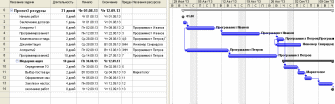 Рис. - диаграмма Ганта с распределением ресурсов между задачами 1.3 Определение трудозатратПереходим на лист ресурсов/ вид /таблица: трудозатраты 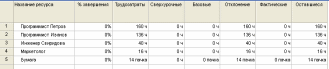 Перерывы в выполнении работы.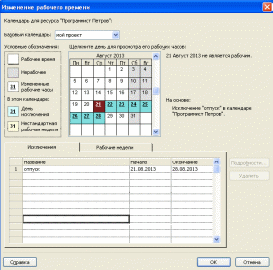 2. Анализ и выравнивание загрузки ресурсов2.1 Обнаружение перегруженности ресурсаОткрыть лист ресурсов: Вид/Лист ресурсов Нет ресурсов, которые выделены красным цветом. Это означает, что нет перегруженных ресурсов.  Просмотр используемых ресурсов в проекте: - Открыть представление Использование ресурсов: Вид/Использование ресурсов. В нем для каждого ресурса перечислены задачи, в которых он задействован. 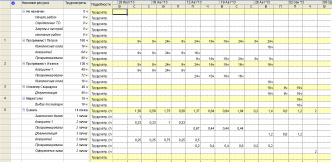 Рис. – Представление Использование ресурсов Рис. – Представление Использование ресурсов2.2 График ресурсовНа диаграмме график ресурсов Представлена информация о различных аспектах участия ресурсов в проекте 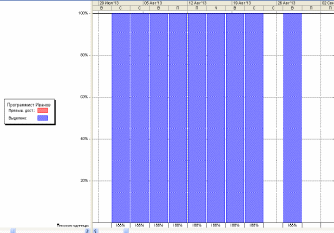 Рис. – Загруженность ресурсов Нажмем кнопка  Назначение ресурсов, которая покажет сколько ресурсов закреплено за отдельной задачей. Назначение ресурсов, которая покажет сколько ресурсов закреплено за отдельной задачей. Рис. – Закрепленные ресурсы для задачи Программирование1 2.4 Сетевой графикЕсли все рамки проекта не помещаются в окне сетевого графика, можно перекомпоновать их вручную. Для этого надо щелкнуть правой кнопкой мыши в свободной области окна, выбрать в контекстном меню команду Макет и поставить переключатель Разрешить располагать рамки вручную (как показано на рисунке) 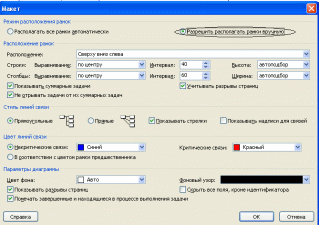 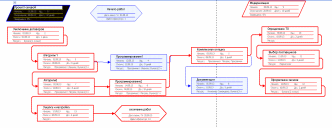 Рис. – Сетевой график проекта 3. Анализ проекта по методу PERT- На панели инструментов Анализ проекта по методу PERT необходимо нажать кнопку Лист ввода PERT  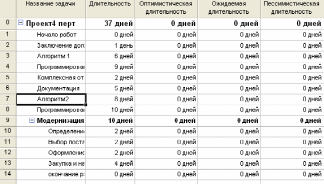 Далее необходимо ввести оптимистическую, ожидаемую и пессимистическую длительность задачи (ожидаемая длительность = длительности общей) 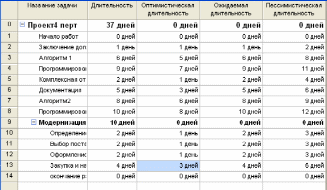 нажимаем на кнопку  - вычисления по методу PERT → - вычисления по методу PERT →  - лист ввода. → Задать весовые коэффициенты - лист ввода. → Задать весовые коэффициенты  , появится диалоговое окно, в которое необходимо ввести весовые коэффициенты, чтобы их сумма была равна 6: , появится диалоговое окно, в которое необходимо ввести весовые коэффициенты, чтобы их сумма была равна 6: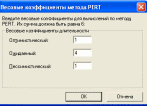 Проанализируем оптимистический, ожидаемый и пессимистический варианты проекта последовательным нажатием кнопок Диаграмма Ганта - оптимистическая оценка, Диаграмма Ганта - ожидаемая оценка, Диаграмма Ганта – пессимистическая оценка. Оптимистическая оценка 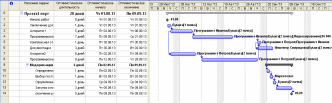 Согласно оптимистической оценке дата окончания проекта – 09.09.2017 Пессимистическая оценка 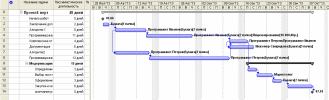 Согласно пессимистической оценке дата окончания проекта –07.10.2017 Ожидаемая оценка 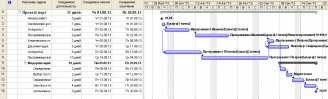 Согласно ожидаемой оценке дата окончания проекта – 20.09.2018 3.1 Анализ критического пути- Открыть диаграмму Ганта. Запустить мастер форматирования диаграммы Ганта  Формат/Мастер диаграмм Ганта Формат/Мастер диаграмм Ганта- Кнопка Далее – установить переключатель Критический путь – кнопка Готово – кнопка Форматировать. Результат – все критические работы выделены красным цветом. 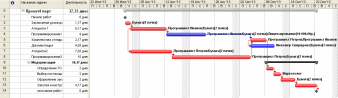 На критический путь не влияют Программирование1 и Документация. Уменьшить критический путь нельзя, т.к. в основном все задачи идут последовательно и зависят друг от друга. 3.2 Анализ стоимости проекта- Переключимся в диаграмму Ганта, а в ней выберем таблицу затрат: Вид/Таблица/Затраты Результат – в столбце Общие затраты суммарная задача проекта содержит общую его стоимость, а фазы – стоимость каждой фазы. 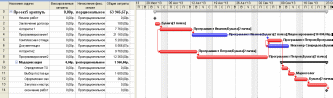 4. Анализ рисков4.1 Анализ рисков задач с предварительными длительностями- В диаграмме Ганта выберем таблицу ввода: Вид/Диаграмма Ганта – Вид/Таблица/Ввод. Отобразим только задачи с оценкой длительности: Проект/Фильтр/Задачи с оценкой длительности. Результат – нет таких задач, риск отсутствует. Отменить фильтр – Проект/Фильтр/Все задачи. 4.2 Анализ рисков задач со слишком короткой длительностьюБудем считать рискованными задачи длительностью один и менее дня. - Определим фильтр Короткая задача: Проект/Фильтр/Другие фильтры/Создать. Закрыть окно Другие фильтры. 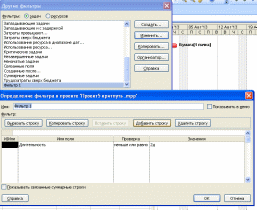 - Назначить созданный фильтр: Проект/Фильтр/Короткая задача.(Фильтр1)  - видим список коротких задач. Теперь определим реалистичность отведенного на них времени. Проанализировав задачи, делаю вывод, что короткие сроки оправданы. - Удалить фильтр: Проект/Фильтр/Все задачи. 4.3 Анализ рисков слишком длинных задач с большим количеством ресурсов1. Создать числовое вычисляемое поле: Сервис/Настройка/Поля. - В открывшемся окне настраиваемых полей выбрать: тип – число, поле – задача. - Выбрать число2, кнопка Переименовать. - В окне переименования ввести КоличествоРесурсов – Ok. - Нажать кнопку Формула – откроется построитель формул. - Нажать кнопку Функция и из категории Текст выбрать Len(строка) – эта функция впишется в поле формулы. - Выделить надпись строка и нажать кнопку Поле. - Из категории Текст выбрать Названия ресурсов – формула примет вид Len([Названия ресурсов]). - Нажать Ok и закрыть окно настройки полей. 2. Перейти в представление Диаграмма Ганта и настроить его соответствующим образом для целей анализа. - Отобразить таблицу ввода – Вид/Таблица/Ввод. - Добавить в таблицу столбец КоличествоРесурсов: щелчок правой кнопкой мыши по столбцу Длительность; Имя поля – КоличествоРесурсов – Ok. - Окно/Разделить – в нижней части представления будет отображаться форма. Щелчок правой кнопкой мыши по форме, из контекстного меню выбрать тип формы Ресурсы и последователи. 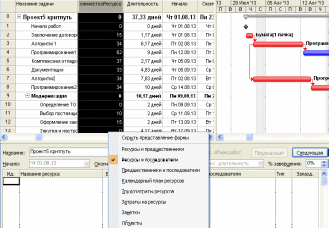 Длительность по проекту составила 37, 33 дня, максимальное количество ресурсов расходуется на задаче «Программирование» и составила 62. Теперь при выборе задачи в диаграмме Ганта форма показывает все ее ресурсы и всех ее последователей. 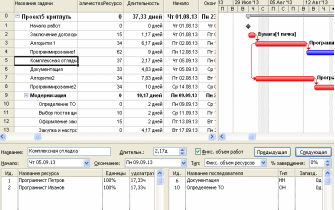 3. Отсортируем таблицу диаграммы Ганта - Проект/Сортировка/Сортировать по. - Сортировать по – Длительность (по убыванию), Затем по – Количество ресурсов - Снять флажок Сохранить структуру. - Кнопка Сортировать 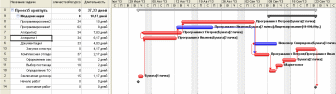 4. Анализируем таблицу и содержимое формы. Вывод: наиболее рискованными являются задачи Программирование2 и Программирование1 (как наиболее длительные) и они же будут являться наиболее ресурсоемкие. 5. Убрать форму: Окно/Снять разделение. 6. Убрать сортировку: Проект/Сортировка/По идентификатору. Скрыть столбец КоличествоРесурсов 4.4 Анализ временного резерваЗапустим Мастер Диаграммы Ганта: Формат/ Мастер Диаграммы Ганта На первом шаге установим переключатель Настроить диаграмму Ганта Далее установим Да для отображения информации о критических и обычных задачах разными путями. После этого пропустим несколько этапов, связанных со стилями, и установим переключатель Общий временной резерв. Нажимаем готово Результат: таблица Календарный план 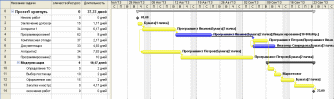 На диаграмме информация об общем временном резерве задачи отображается с помощью тонких отрезков. 5. Отслеживание проекта5.1. Сохранение базового планаПереключиться в диаграмму Ганта. Выбрать пункт Сервис/Отслеживание/Задать базовый план. Установить переключатели Задать базовый план и всего проекта – Ok. Выбрать Вид/Диаграмма Ганта с отслеживанием. Результат – текущий и базовый планы совпадают. Текущий план изображен цветными отрезками, а базовый – отрезками серого цвета. 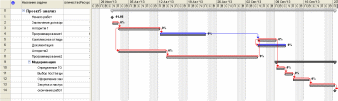 Ввод фактических трудозатрат- Выбрать представление Использование задач: Вид/Использование задач - Добавить в таблицу представления столбец Фактические трудозатраты. 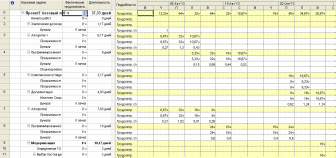 5.2 Анализ проекта по методу освоенного объема- Перейти в представление Использование задач. - В правой части представления убрать строки Фактические трудозатраты и Фактические затраты. - Вывести таблицу для анализа освоенного объема: Вид/Таблица/Другие таблицы – выбрать из списка Освоенный объем – Применить. 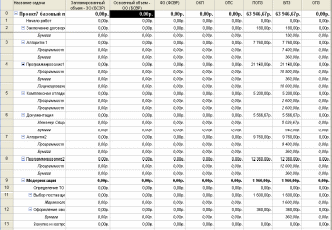 БСЗР – затраты на текущий момент по базовому плану; ФСВР – сколько фактически затрачено на проект к текущему моменту; БСВР – сколько планировалось затратить на те работы, которые уже выполнены. Установим дату отчета, на которую будем выполнять анализ. В качестве таковой используем 23.09.2013, когда проект должен быть завершен: Проект/Сведения о проекте, Дата отчета – 23.09.2013  Анализируем индексы суммарной задачи проекта: ОКП < 0 – проект выполняется с отставанием от плана (значение этого индекса – стоимость тех работ, которые мы выполнили сверх плана к текущему моменту); ПОПЗ = БПЗ – затраты по проекту ожидаются в пределах плановых показателей (значение ПОПЗ – ожидаемая стоимость проекта после его завершения); ОПЗ = 0 – величина, на которую увеличатся затраты (значение ОПЗ – размер ожидаемой экономии). Выберем таблицу для анализа скорости выполнения работ: Вид/Таблица/Другие таблицы – выбрать из списка Показатели календ. плана (освоенный объем) – Применить 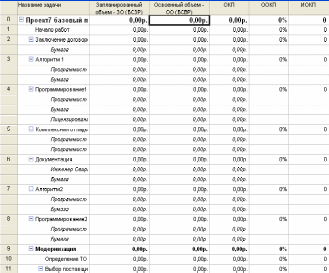 Все в норме 2. Выберем таблицу для анализа затрат проекта: Вид/Таблица/Другие таблицы – выбрать строку Показатели затрат (освоенный объем) – Применить 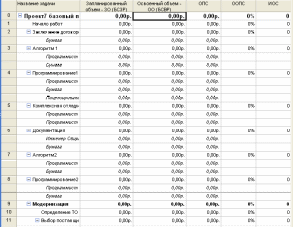 Настройка хода линий выполнения.Сервис/Отслеживание/Линии хода выполнения 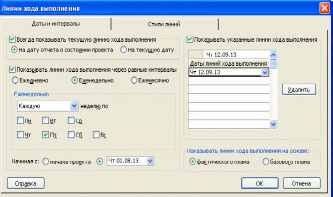 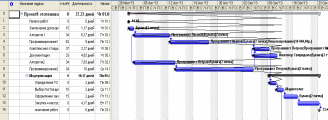 5.3 Создание отчетовФормирование стандартного отчета- Отчет/Отчеты – открылось окно с категориями стандартных отчетов. - Двойным щелчком мыши выбрать категорию Обзорные 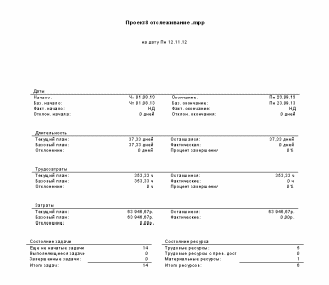  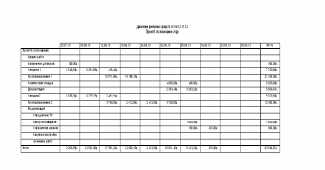 ЗаключениеЦелесообразность использования систем управления проектами в любой организации, фирме, предприятии с каждым годом возрастает. Это связано, в первую очередь, со следующими обстоятельствами: постоянное совершенствование продукции; непрерывное улучшение технологии и оборудования для выполнения большого комплекса работ; уменьшение сроков выпуска новой продукции (производство оборудования, программного обеспечения, книг, строительство различных объектов, создание и внедрение всевозможных систем, процессов и т.д.); рост конкуренции; широкое внедрение современных компьютерных технологий; повышением эффективности работы над проектами. Создал проект разработки компьютерной программы средствами Microsoft Project 2010. Длительность этого проекта, по оптимальной оценке, составит около 38 дней. На разработку потрачено 63 946,67 р. Список литературы 1. Берр X. Проектный менеджмент в рыночной экономике // Электронный ресурс www.pmprory.ru. 2. Гультяев А.К. MS Project 2010. Управление проектами. СПб.: Корона Принт, 2003. 3. Гончарук В.А. Маркетинговое консультирование. М.: Дело, 2013. 4. Кудрявцев Е.М. Project 2010. Сетевое планирование и управление проектами. М.: ДМК Пресс, 2016 Интернет-источники: https://pravo.studio/innovatsionnyiy-menedjment-book/programmnyiy-kompleks-microsoft-19011.html. https://habrahabr.ru/post/151593/. http://www.microsoft-project.su/. http://pmprofit.ru/uslugi/soft/razrabotka-programmnogo-obespecheniya/. https://www.intuit.ru/studies/courses/496/352/lecture/8391?page=3. |
